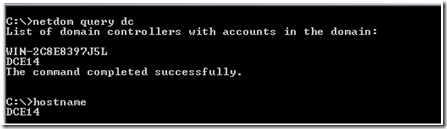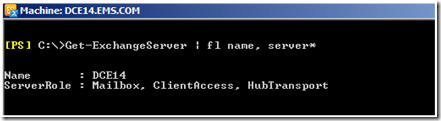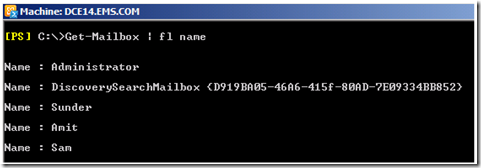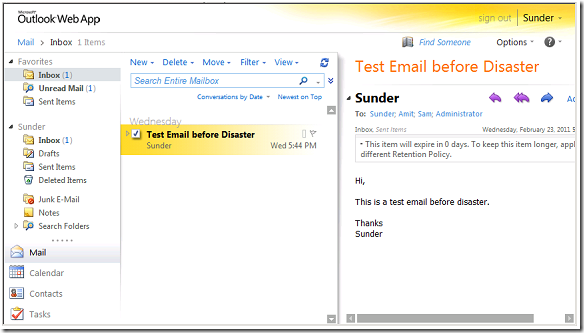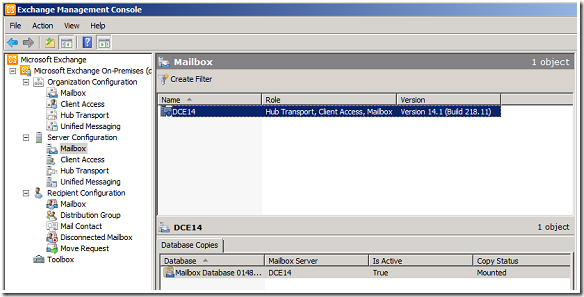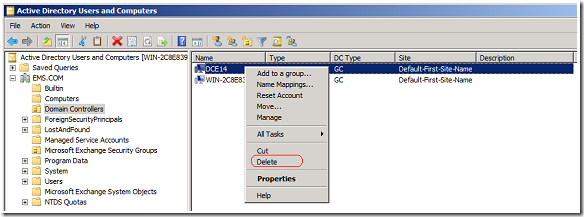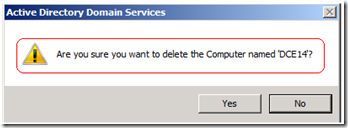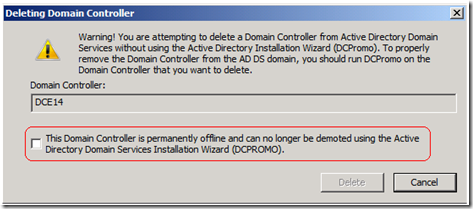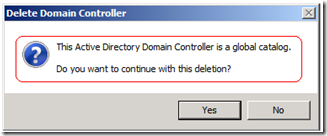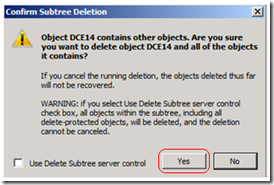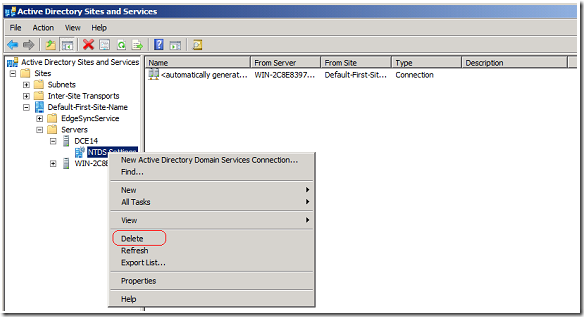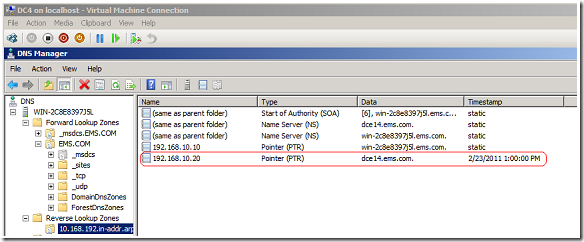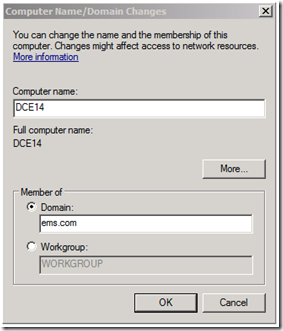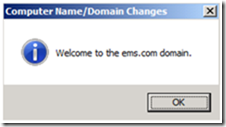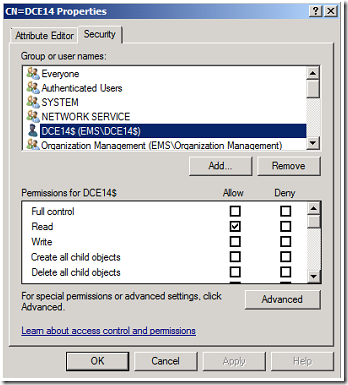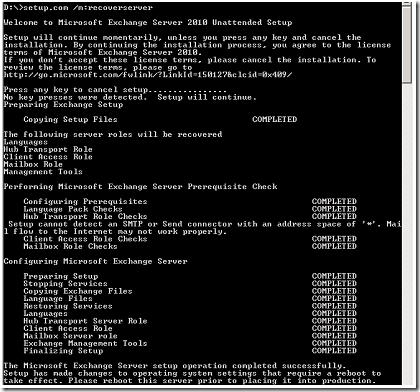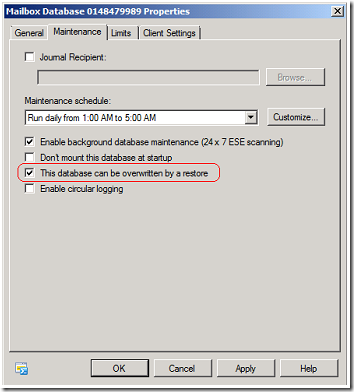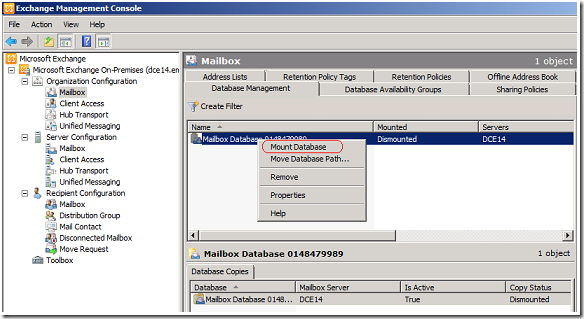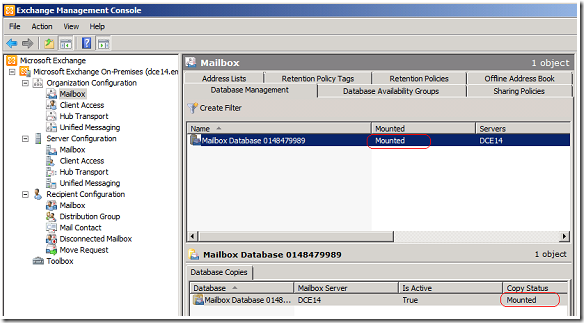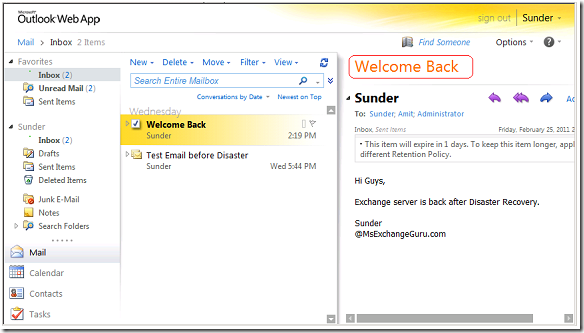Установку Exchange Server 2007 или 2010 не рекомендуется выполнять на контроллере домена, однако что делать если все таки установка была проведена. ?
Рассмотрим сценарий, в котором мы имеем два контроллера домена в одном сайте, на одном из которых установлен Exchange Server 2010. Далее контроллер домена с установленным Exchange Server 2010 выходит из строя.
Единственные данные, которые мне доступны, это System state контроллера и резервная копия баз Exchange. Моей основной задачей является восстановление работоспособности Exchange Server.
В этой статье я пошагово покажу как очистить данные о вышедшем из строя контроллере домена и восстановить Exchange Server.
Перед началом
Аккаунт, под которым мы будем выполнять все действия является членом групп Enterprise Admin, Domain Admin & Schema Admin.
У нас есть полностью протестированная и работоспособная копия базы Exchange.
Мы имеем следующую информацию о конфигурации Exchange Server 2010:
- Количество дисков
- Путь установки Exchange
- Путь к базам данных Exchange
- Путь к логу транзакций Exchange
- Роли сервера Exchange
Важно: Убедитесь что у вас имеется приведенная выше информация перед началом работ по восстановлению. В противном случае вы рискуете получить сбой в процессе восстановления либо растянуть его на очень длительное время.
Шаг 1
Перед началом работ по восстановлению посмотрим на то, что мы имеем перед выходом сервера из строя.
Рисунок 1.1: Результат выполнения команды Netdom, отображающая список контроллеров домена.
На рисунке выше мы видим что у нас есть два контроллера домена. Exchange установлен на “DCE14”
Рисунок 1.2: Имя сервера Exchange и все его роли.
На сервере DCE14 установлена все 3 роли.
Рисунок 1.3: Список почтовых ящиков в базе Exchange.
Перед крахом сервера я отправлю одно письмо.
Рисунок 1.4: Тестовое сообщение перед крахом сервера.
Рисунок 1.5: Exchange Server “DCE14″ вышел из строя в результате аппаратной проблемы сервера.
Показанный на рисунке 1.4 сервер вышел из строя в результате аппаратной проблемы. Мы восстановим Exchange Server на обычный сервер домена.
Шаг 2
В шаге 1 мы получили необходимую информацию для выполнения плана восстановления с помощью опции setup.com /m:RecoverServer”.
Так как контроллер домена DCE14 вышел из строя мы выполним очистку метаданных (Metadata Cleanup) для удаления информации о старом контроллере из Active Direcory.
В Windows Server 2008 R2 этот процесс достаточно просто. У нас есть 3 возможные опции для проведения Metadata Cleanup.
Опция 1: Графический интерфейс
Опция2: утилита командной строки NTDSUtil (встроена в систему)
Опция 3: Скрипт
В нашем сценарии я буду использовать графический интерфейс для выполнения Metadata Cleanup.
Залогиньтесь на контроллер домена и откройте Active Directory Users & Computers и зайдите в вкладку Member of вышедшего из строя контроллера. Запишете данную информацию.
Рисунок 2.1: Перед удалением объекта запишите нужную в последующих действиях информацию.
Затем удалите данный объект.
Рисунок 2.2: Нажмите правой кнопкой на контроллер домена и выберите Delete
Рисунок 2.3: Предупреждение “Are you sure you want to delete the Computer Named DCE14”
Просто нажмите на Yes.
Рисунок 2.4: Отметьте чекбокс, что данный контроллер недоступен и не может быть понижен в роли с помощью “DCPROMO” и затем нажмите Delete.
Рисунок 2.5: Данный контроллер был глобальным каталогом. Нажмите Yes.
Рисунок 2.6: Ещё раз нажмите Yes.
Теперь контроллер домена удален.
Откройте оснастку Sites and Services и выберите опцию как на скриншоте ниже.
Рисунок 2.7: Выберите опцию удаления объекта из Sites & Services.
После завершения данных шагов удалите все DNS записи о старом контроллере.
Рисунок 2.8: Удалите все DNS записи включая SOA записи.
После этого вся информация о старом контроллере удалена и мы можем приступать к установке нового сервера под тем же именем.
Установите Windows Server 2008 R2 и укажите имя компьютера как и у прежнего сервера “DCE14“. После этого введите его в домен “ems.com”
Рисунок 2.9: Добавляем в домен сервер DCE14.
Рисунок 2.10: Сервер успешно добавлен.
После этого откройте Active Directory Users & Computers и выберите объект “DCE14”. Зайдите в его свойства и добавьте его во все группы из рисунка 2.1.
После этого откройте ADSIEDIT и перейдите в CN=DCE14, CN=Servers, CN=Exchange Administrative Group, CN=Administrative Group, CN=EMS, CN=Microsoft Exchange, CN=Services, CN=Configuration, DC=EMS, DC=Com
Нажмите правой кнопкой на DCE14 и откройте свойства. Выберите Security и удалите Ненайденный SID если он существует. Затем нажмите на Add… и добавьте новый сервер как показано ниже.
Рисунок 2.11: Сервер DCE14 был добавлен и получил права по умолчанию.
Теперь пришла пора устанавливать Exchange Server. Установите все необходимые зависимости для установки Exchange Server 2010 SP1.
Откройте командную строку и наберите следующую команду:
Рисунок 2.12: Установка Exchange Server 2010 SP1 успешно завершена.
Откройте EMC, выберите базу и перейдите в её свойства.
Рисунок 2.13: Отметьте чекбокс “This database can be overwritten by a restore”
Выполните восстановление из резервной копии. В данном сценарии я использовал стандарный Windows Server Backup.
После завершения восстановления подмонтируйте базу.
Рисунок 2.14: Выберите Mount Database.
Рисунок 2.15: Почтовая база успешно примонтирована.
Залогиньтесь в почтовый ящик и проверьте что вы можете отправлять и получать почту.
Я надеюсь что данная статья поможет вам в восстановлении данных и значительно сэкономит время. Данный сценарий может несколько отличаться для различных компаний, однако в целом все происходит именно так.
Полезная информация
Если вам для автоматизации бизнес процессов в компании требуется какая то специализированная программа, аналога которой вы не можете найти нигде, значит пришло время для создания специализированного программного обеспечения. В случае нашей компании мы пошли именно по такому пути и хотя разработка ПО шла довольно долго, но в результате мы получили именно тот функционал, который нам был нужен.
Хочу порекомендовать отличную статью, в которой описывается как выполнять перенос wordpress на хостинг с локального блога, размещенного на Денвере. Она у меня давно в закладках и очень часто я отправляю её своим знакомым, задающим мне такой вопрос.